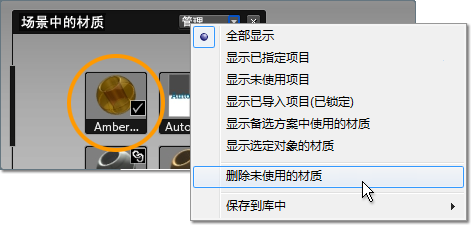查看当前使用的材质的列表
- 按 M 键以查看材质界面。
- 在“材质”界面的顶部是标记为“场景中的材质”的部分。
该列表指明当前在场景指定了哪些材质,在备选方案中包含了哪些材质,以及哪些材质链接至导入的模型文件。它还显示以前在场景中指定的或复制到列表中的材质。
列表中使用的图标
|
|
复选标记表示该材质正在场景中使用。(要了解哪些曲面使用该材质,请从快捷菜单中选择“选择具有此材质的对象”,然后按 CTRL-F 以聚焦在选定的曲面上。)
|
|
|
带有星号的复选标记表示该材质用于场景中当前不可见的备选方案中。(要查看备选方案,请按 A 键。)
|
|
|
如果没有复选标记,则说明此材质未应用于任何曲面。
|
|
|
链条图标表明此材质已链接至原始应用程序中的材质。您可以重命名材质,但不能删除材质。 如果从“导入状态”窗口更新文件,材质也将随之更新。如果编辑材质,则链接就会断开,链条图标也将消失。 如果编辑链接的材质,则会创建新材质并将其应用到使用旧材质指定的所有对象。
|
|
|
问号表示至少有一个材质纹理找不到。一种可能的原因是路径名称损坏或不完整。
|
更改材质特性
要更改将某材质应用到的场景中所有对象的相应材质特性,请执行以下操作:
- 在“此场景中的材质”类别下的材质图标上单击鼠标右键,然后选择“特性...”。
- 在对象上单击鼠标右键,然后从上下文菜单中选择“材质特性”。
注意
这两种编辑材质特性的方法甚至都会影响隐藏对象或备选方案中的对象。但是,如果材质已添加到备选方案,该材质备选方案将不会更改。
设置颜色研究或选项板
您可能希望将额外材质复制到列表,或复制现有材质并对其进行调整以设置颜色研究或场景材质选项板。
要将库中的材质添加到“此场景中的材质”列表中,请选择材质,然后选择“复制到场景材质”。
要复制“此场景中的材质”列表中的材质,以便您可以创建几个不同的纹理或颜色,请从快捷菜单中选择“复制”。
过滤列表
要过滤列表以查看特定类型的材质,请执行以下操作:
- 转到“此场景中的材质”类别标题。
- 单击“管理”按钮查看过滤器选项。
- 选择“显示”菜单条目之一。
可用的过滤器包括:
- :列出场景中的所有材质,包括导入的、指定的和未使用的。
- :仅列出已指定给场景中的对象的材质。这些材质在角上有一个复选框图标。
- :列出未指定的或未导入的材质。这些材质在角上没有图标。
- :列出随几何体导入的且被锁定的材质。这些材质在角上有一个锁形图标。
- :列出材质备选方案中使用的材质。这些材质有一个复选框图标或带有星号的复选框图标,具体取决于当前显示的备选方案。
- :列出当前选择中使用的材质。此列表将在选择或取消选择对象时进行更新。
“此场景中的材质”的“管理”菜单中还有其他功能:
- 从“场景中的材质”区域删除所有未使用的材质,但锁定的材质和备选方案中使用的材质除外。
- 提供了一种将场景中的材质保存到特定材质常用库的简单方法。
请参见上文的列表中使用的图标部分了解在某些材质上显示的可见图标。
从列表中删除材质
如果“此场景中的材质”列表中的材质没有复选标记图标,则表示该材质已不再应用于任何曲面。随着这些额外材质的累积,您可能希望清理列表以聚焦于实际使用的那些材质。
要从列表删除所有未使用的材质,请转到“此场景中的材质”类别标题下,然后从快捷菜单中选择“删除未使用的材质”。
要从列表中删除任何特定的未使用的材质,请从其快捷菜单中选择“删除”。
注意
您不能删除带有锁形图标的材质,因为它们包含在已导入到 Autodesk Showcase 的原始模型文件中。无法在软件中更改此文件。
提示
要删除带有复选标记的材质,请首先重新指定要将材质指定给的对象。从快捷菜单中选择“选择具有此材质的对象”,然后单击其他材质以将其指定给对象。
刷新材质样例
当将材质样例(图标)添加到“此场景中的材质”列表中后,它会采用场景的光照和环境特性。但是,从此时起,您对环境和光照所做的更改将不会反映在材质样例中,除非您刷新这些样例。
要刷新材质样例(图标),请执行以下操作:
重用材质列表
要从一个场景到另一个场景获得自定义材质,请执行以下操作:
- 打开一个新场景。
(要确保列表保持不变,请不要打开现有场景或导入任何模型。)
- 选择“文件”>“从场景导入”,然后选择包含自定义材质列表的场景文件。
- 在“从场景导入”窗口中,单击“仅材质”按钮,然后单击“导入”。
- 导入要使用导入的材质装饰的模型。